Vytvoření App Service Environment
App Service Environment je nasazení Azure App Service s jedním tenantem. Používáte ho s virtuální sítí Azure. Pro nasazení App Service Environment potřebujete jednu podsíť a tuto podsíť nelze použít pro nic jiného.
Poznámka
Tento článek se týká App Service Environment v3, která se používá s izolovanými plány v2 App Service.
Před vytvořením App Service Environment
Po vytvoření App Service Environment nemůžete změnit nic z následujících:
- Umístění
- Předplatné
- Skupina prostředků
- Virtuální síť Azure
- Podsítě
- Velikost podsítě
- Název App Service Environment
Nastavte podsíť dostatečně velkou, aby podružel maximální velikost, kterou budete škálovat App Service Environment. Doporučená velikost je /24 s 256 adresami.
Aspekty nasazování
Před nasazením App Service Environment se zamyslete nad typem virtuální IP adresy (VIP) a typem nasazení.
S interní virtuální IP adresou se adresa v podsíti App Service Environment dostane k vašim aplikacím. Vaše aplikace nejsou ve veřejném DNS. Při vytváření App Service Environment v Azure Portal máte možnost vytvořit privátní zónu DNS Azure pro App Service Environment. S externí virtuální IP adresou jsou vaše aplikace na adrese směřující k veřejnému internetu a jsou ve veřejném DNS. Pro interní i externí VIRTUÁLNÍ IP adresu můžete zadat příchozí IP adresu, můžete vybrat automatické nebo ruční možnosti. Pokud chcete pro externí virtuální IP adresu použít možnost Ručně, musíte nejprve v Azure vytvořit standardní veřejnou IP adresu.
Jako typ nasazení můžete zvolit jednu zónu, zónově redundantní skupinu nebo skupinu hostitelů. Jedna zóna je dostupná ve všech oblastech, kde je k dispozici App Service Environment v3. U typu nasazení s jednou zónou máte v plánu App Service minimální poplatek za jednu instanci Windows Isolated v2. Jakmile použijete jednu nebo více instancí, poplatky zmizí. Nejedná se o doplňkový poplatek.
V zónově redundantním App Service Environment se vaše aplikace rozprostírají do tří zón ve stejné oblasti. Zónově redundantní je k dispozici v oblastech, které podporují zóny dostupnosti. U tohoto typu nasazení jsou nejmenší velikost vašeho plánu App Service tři instance. Tím se zajistí, že v každé zóně dostupnosti bude instance. App Service plánů je možné vertikálně navýšit kapacitu o jednu nebo více instancí najednou. Škálování nemusí být v jednotkách po třech, ale aplikace je vyvážená pouze napříč všemi zónami dostupnosti, pokud jsou celkový počet instancí násobky tří.
Zónově redundantní nasazení má trojnásobek infrastruktury a zajišťuje, že i když dvě ze tří zón budou mimo provoz, zůstanou vaše úlohy dostupné. Kvůli zvýšené potřebě systému je minimální poplatek za zónově redundantní App Service Environment devět instancí. Pokud máte méně než tento počet instancí, bude se rozdíl účtovat jako Windows I1v2. Pokud máte devět nebo více instancí, nemusíte účtovat žádné poplatky za zónově redundantní App Service Environment. Další informace o redundanci zón najdete v tématu Oblasti a zóny dostupnosti.
Při nasazení skupiny hostitelů se vaše aplikace nasadí do vyhrazené skupiny hostitelů. Vyhrazená skupina hostitelů není zónově redundantní. S tímto typem nasazení můžete App Service Environment nainstalovat a používat na vyhrazeném hardwaru. Za použití App Service Environment ve vyhrazené skupině hostitelů se neúčtují žádné minimální poplatky, ale při zřizování App Service Environment musíte za skupinu hostitelů platit. Při vytváření plánů a horizontálním navýšení kapacity platíte také slevu App Service tarifu.
Při nasazení vyhrazené skupiny hostitelů je k dispozici konečný počet jader, která používají plány App Service i role infrastruktury. Tento typ nasazení nemůže dosáhnout celkového počtu instancí 200, který je běžně k dispozici v App Service Environment. Celkový počet možných instancí souvisí s celkovým počtem instancí plánu App Service a počtem rolí infrastruktury na základě zatížení.
Vytvoření služby App Service Environment na portálu
Jak na to:
Vyhledejte Azure Marketplace pro App Service Environment v3.
Na kartě Základy v části Předplatné vyberte předplatné. Jako Skupina prostředků vyberte nebo vytvořte skupinu prostředků a zadejte název App Service Environment. V části Virtuální IP adresa vyberte Interní , pokud chcete, aby vaše příchozí adresa byla adresa ve vaší podsíti. Vyberte Externí , pokud chcete, aby vaše příchozí adresa byla přístupná k veřejnému internetu. Jako název App Service Environment zadejte název. Název nesmí být delší než 36 znaků. Název, který zvolíte, se použije také pro příponu domény. Pokud například zvolíte název contoso a máte interní virtuální IP adresu, přípona domény bude
contoso.appserviceenvironment.net. Pokud zvolíte název contoso a máte externí virtuální IP adresu, přípona domény budecontoso.p.azurewebsites.net.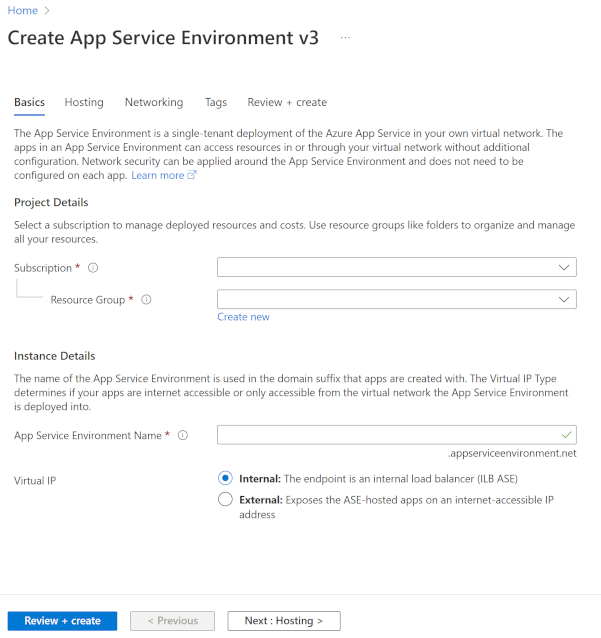
Na kartě Hostování v části Fyzická izolace hardwaru vyberte Povoleno nebo Zakázáno. Pokud tuto možnost povolíte, můžete ji nasadit na vyhrazený hardware. Při nasazení vyhrazeného hostitele se vám při vytváření App Service Environment v3 účtují poplatky za dva vyhrazené hostitele podle našich cen. Při škálování se vám pak účtuje specializovaná sazba izolované verze 2 za virtuální jádro. I1v2 používá dvě virtuální jádra, I2v2 používá čtyři virtuální jádra a I3v2 používá osm virtuálních jader na instanci. V části Zónová redundance vyberte Povoleno nebo Zakázáno.

Na kartě Sítě pro Virtual Network vyberte nebo vytvořte virtuální síť. V části Podsíť vyberte nebo vytvořte podsíť. Pokud vytváříte službu App Service Environment s interní virtuální IP adresou, můžete nakonfigurovat zóny privátního DNS Azure tak, aby odkazovaly vaši příponu domény na vaši službu App Service Environment. Další informace najdete v části DNS v tématu Použití App Service Environment. Pokud vytváříte App Service Environment s interní virtuální IP adresou, můžete zadat privátní IP adresu pomocí možnosti Ručně pro příchozí IP adresu.

Pokud vytváříte App Service Environment s externí virtuální ip adresou, můžete veřejnou IP adresu vybrat pomocí možnosti Ručně pro příchozí IP adresu.

- Na kartě Zkontrolovat a vytvořit zkontrolujte, jestli je vaše konfigurace správná, a vyberte Vytvořit. Vytvoření App Service Environment může trvat déle než jednu hodinu.
Po úspěšném vytvoření App Service Environment ho můžete při vytváření aplikací vybrat jako umístění.
Informace o tom, jak vytvořit App Service Environment ze šablony ARM, najdete v tématu Vytvoření App Service Environment pomocí šablony Azure Resource Manager.